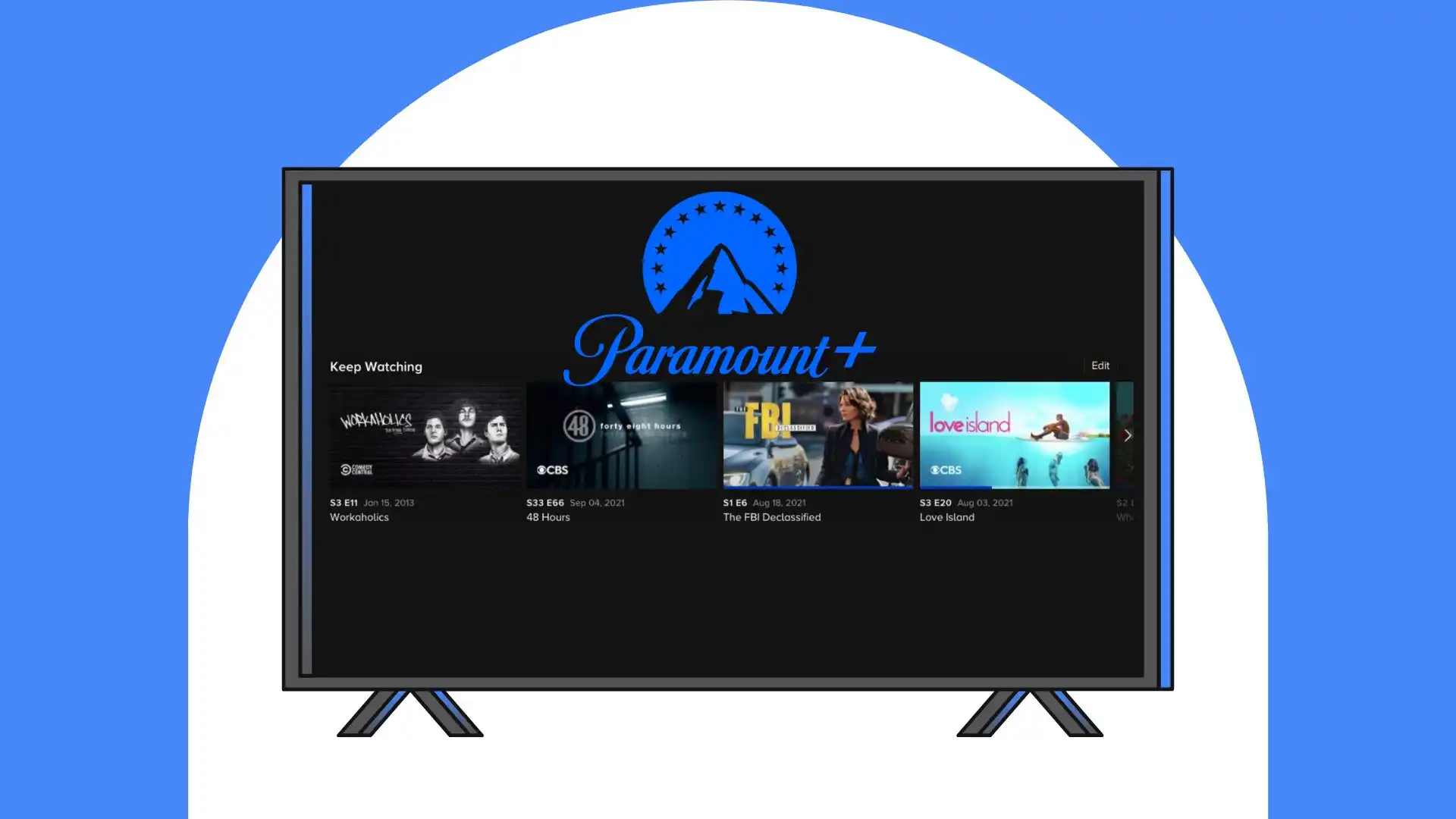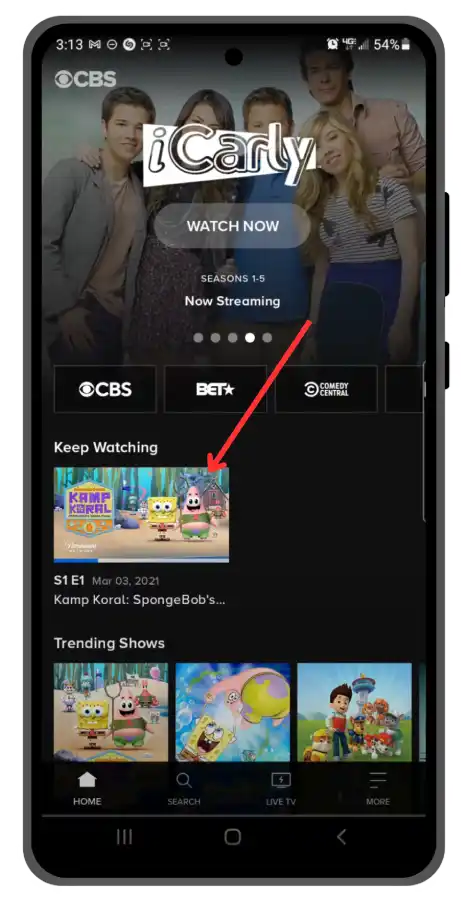Non appena inizi a guardare un film o un episodio di una serie su Paramount Plus, lo streaming inizia a monitorare. Dopo circa 10 secondi di visione, il film o l’episodio viene aggiunto automaticamente alla tua sezione Continua a guardare. Questo ti offre un accesso rapido alla tua visione incompleta, permettendoti di riprendere da dove avevi interrotto. Puoi rimuovere i programmi da Continua a guardare su Paramount Plus solo dal browser. Non c’è una funzione per rimuovere i programmi su Paramount Plus utilizzando un’app mobile, TV, console di giochi o set-top box.
Tuttavia, c’è un altro modo per rimuovere i programmi da Continua a guardare su smartphone, tablet, TV, set-top box e console di giochi. Basta avanzare il video fino alla fine. L’app deciderà che hai visto il video nella sua interezza e lo rimuoverà dalla playlist.
Come rimuovere i programmi dalla sezione Continua a guardare su Paramount Plus?
Il carosello Continua a guardare ti consente di riprodurre un programma o un film da dove avevi interrotto. Tuttavia, nel tempo, questa sezione si riempie di programmi o episodi che non ti interessano più.
Puoi rimuovere i programmi dalla sezione Continua a guardare su Paramount Plus solo dal tuo browser. Questo non è disponibile su altre piattaforme. Devi seguire questi passaggi:
- Vai alla pagina principale di Paramount Plus.
- Trova e clicca sul pulsante “Modifica”.
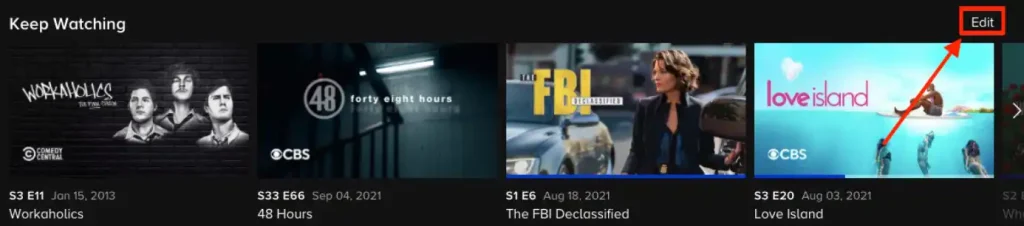
- Clicca sul cerchio situato nell’angolo in alto a destra dell’immagine del programma.
- Dopo aver selezionato il programma, clicca su “Rimuovi”.
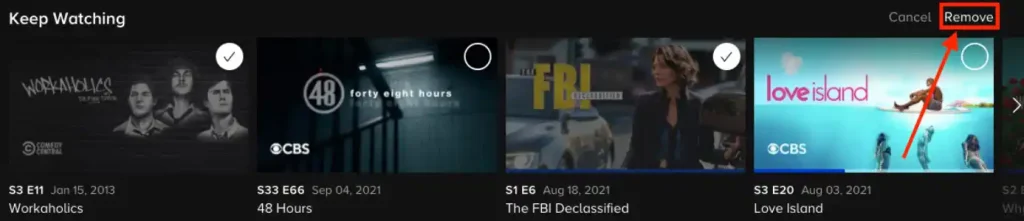
Dopo questi passaggi, ogni programma della sezione Continua a guardare verrà immediatamente rimosso. Questo funziona allo stesso modo per tutti gli abbonamenti Paramount Plus.
Come rimuovere i programmi dalla sezione Continua a guardare sull’app Paramount Plus?
C’è anche un carosello Continua a guardare sull’app mobile. Tuttavia, funziona in modo diverso sull’app mobile. Non puoi toccare “Rimuovi” accanto a un episodio o un film. Per rimuovere un episodio o un film da Continua a guardare, devi avanzare fino alla fine, come se lo avessi guardato. Questo metodo non è così conveniente come nel browser, ma funziona.
Devi seguire questi passaggi:
- Apri l’app Paramount Plus sul tuo smartphone.
- Nella pagina principale, trova la sezione Continua a guardare.
- Tocca l’episodio o il film che desideri guardare.
- Usa la funzione di avanzamento per saltare fino alla fine del programma o del film.
- Aspetta qualche secondo affinché il programma o il film finisca completamente.
Il programma o il film non dovrebbe più apparire nella coda di Continua a guardare, poiché ora è segnato come “visto”. Questo metodo può essere un po’ faticoso, specialmente se hai molti elementi nella coda. Ma puoi sempre usare Paramount Plus sul tuo browser per rimuoverlo in modo conveniente e rapido.
Come aggiungere programmi alla sezione Continua a guardare su Paramount Plus?
Ho letto molte domande su Reddit dagli utenti di Paramount Plus sulla funzione Continua a guardare. Questa funzione su Paramount Plus è stata assente per un po’ di tempo; all’inizio, la funzione mancava per gli utenti, ma poi ha iniziato a comparire per alcuni. Ma ora funziona allo stesso modo per tutti.
Per aggiungere programmi alla sezione Continua a guardare su Paramount Plus, basta iniziare a guardare. Riproduci il film o l’episodio del programma che desideri aggiungere. Bastano solo pochi secondi perché venga aggiunto a Continua a guardare.
Se lo spegni dopo un secondo, è improbabile che il tuo film appaia in Continua a guardare su Paramount Plus. Lo streaming ha bisogno di più tempo per non presumere che tu l’abbia acceso per errore.
Se hai un piano Essential, il film o il programma verrà aggiunto prima che inizino le pubblicità. Di solito, le pubblicità su Paramount Plus iniziano 20 secondi dopo l’inizio della visione.